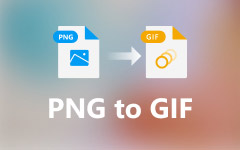3 modi gratuiti per convertire GIF in PNG
GIF di solito contiene più immagini per creare un'animazione in loop. Mentre in alcuni casi, hai solo bisogno di una singola immagine da una GIF animata. Stai cercando un modo semplice, soprattutto gratuito, per converti GIF in PNG?
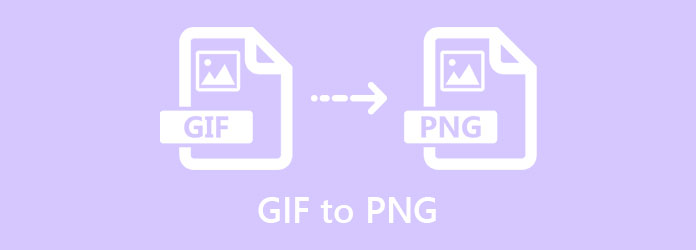
Questo post ti presenta 3 fantastici convertitori GIF per cambiare la tua GIF in un file immagine come PNG o JPG. Puoi controllarli uno per uno e quindi selezionare il metodo preferito per effettuare la conversione da GIF a PNG.
Parte 1. Converti GIF in PNG con Free Image Converter
Quando vuoi convertire GIF in PNG o JPG, puoi dare il popolare software di conversione di immagini online, Convertitore di immagini gratuito Aiseesoft, un tentativo. Più di un semplice convertitore gratuito da GIF a PNG, supporta oltre 30 formati di immagine, inclusi PNG, JPG, JPEG, GIF, BMP, TIFF, WEBP, SVG e HEIC. Quindi puoi caricare liberamente qualsiasi file immagine su di esso e quindi convertirlo in PNG, JPG o GIF in base alle tue necessità. Ora puoi seguire i passaggi seguenti per convertire GIF in PNG online.
Passo 1 Apri il tuo browser web come Google Chrome, IE, Firefox o Safari, cerca il Convertitore di immagini gratuito Aiseesoft e poi vai alla pagina di conversione da GIF a PNG. Quando arrivi lì, seleziona PNG come l'obiettivo dal Convertire in.
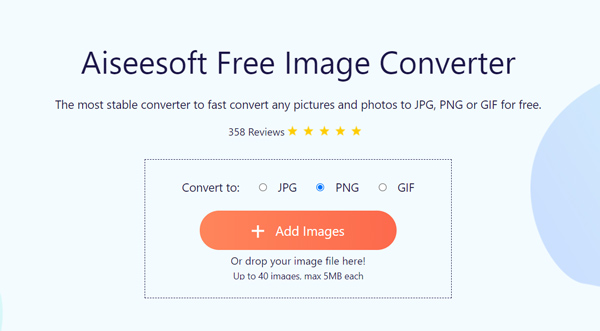
Passo 2 Clicca su Aggiungi immagini per scegliere e caricare i tuoi file GIF animati in questo convertitore GIF online. Puoi convertire fino a 40 immagini alla volta. Ogni file immagine è limitato a 5 MB.
Passo 3 Dopo il caricamento del file GIF, la GIF sorgente verrà automaticamente convertita in un'immagine PNG. Puoi cliccare Scaricare per salvare l'immagine PNG convertita sul tuo computer.
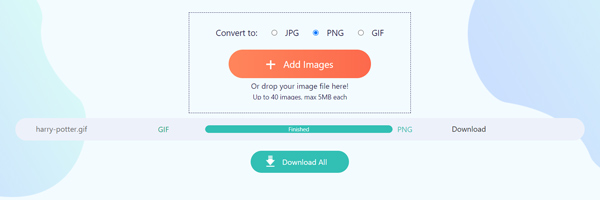
Questo convertitore online gratuito da GIF a PNG è totalmente gratuito e sicuro al 100%. Nessuno può accedere ai file caricati. Inoltre, tutte le tue immagini che vengono aggiunte al suo sito verranno rapidamente eliminate dopo la conversione.
Parte 2. Trasforma GIF in PNG usando Convertio GIF to PNG Converter
Convertio è un convertitore online completo di video, audio, immagini e documenti. Offre uno specifico Convertitore da GIF a PNG strumento per estrarre un'immagine PNG da GIF. Come convertitore da GIF a PNG, Convertio è in grado di convertire GIF animate in file di immagine senza perdita di qualità.
Passo 1 Vai Convertio GIF in PNG Converter pagina sul tuo browser web. Fai clic su Scegli file per caricare il tuo file GIF. Qui puoi anche convertire una GIF da Google Drive o Dropbox. La dimensione massima del file di questo convertitore gratuito da GIF a PNG è 100 MB.
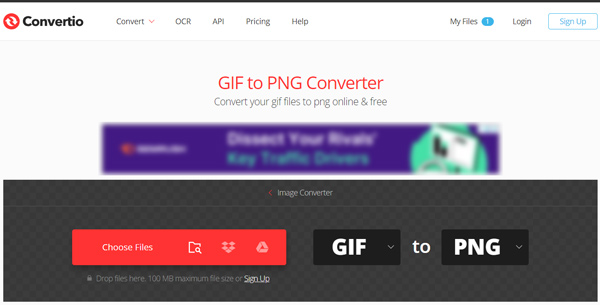
Passo 2 Il formato di output sarà impostato come PNG per impostazione predefinita. Puoi semplicemente fare clic sul pulsante Converti per iniziare a convertire GIF in PNG. Durante questo passaggio, puoi anche scegliere di convertire GIF in un altro formato immagine. Dopodiché, devi fare clic su Scaricare per salvare l'immagine PNG sul tuo computer.
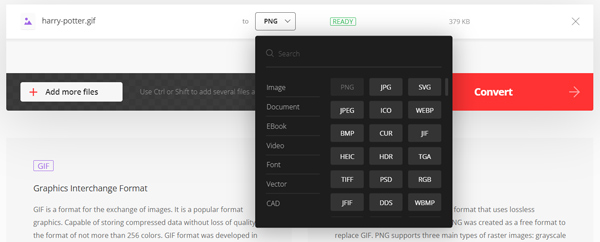
Parte 3. Come modificare e convertire GIF in PNG animato con Ezgif
Ezgif è un altro popolare strumento di modifica e conversione di GIF. Può funzionare anche come gratuito Creatore di GIF per creare GIF da video e immagini. Ha un Convertitore da GIF a PNG animato per trasformare rapidamente GIF in immagine PNG.
Passo 1 Passare al sito Ezgif, fare clic su GIF in APNG scheda per visualizzare la GIF in Animato Convertitore PNG strumento.
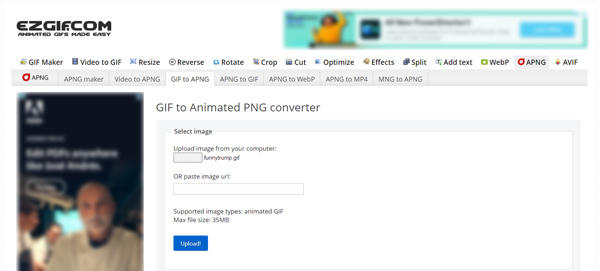
Passo 2 Clicchi Seleziona i file pulsante per sfogliare e caricare il file GIF. Quindi fai clic sul pulsante Carica per caricarlo su questo convertitore da GIF a PNG online. Quindi verrai indirizzato alla pagina di modifica e conversione delle GIF.
Passo 3 Ha un player integrato per visualizzare la GIF aggiunta. Durante questo passaggio, puoi ritagliare, tagliare, dividere, ruotare, ridimensionare, invertire e ottimizzare la GIF. Inoltre, puoi aggiungere effetti a questo file GIF animato e controllarne la velocità di loop. Se vuoi solo convertire GIF in PNG, qui puoi fare clic direttamente su Converti in APNG pulsante.
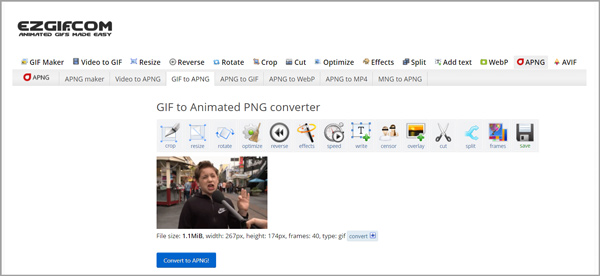
Passo 4 Puoi visualizzare in anteprima il file PNG animato di output. Quindi fai clic sul pulsante Salva per salvarlo sul tuo computer.
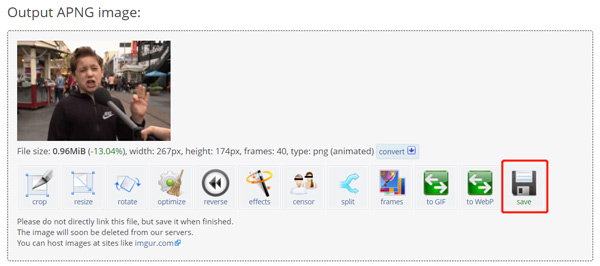
Parte 4. Domande frequenti su GIF in PNG
Domanda 1. Come posso convertire GIF in PNG sul mio iPhone?
Quando vuoi convertire un file GIF animato in un'immagine statica come PNG, puoi utilizzare direttamente la sua funzione di screenshot. Individua e apri il file GIF che desideri modificare in PNG, usa il modo normale per fare uno screenshot dello schermo del tuo iPhone. Quindi la GIF originale verrà acquisita come immagine PNG salvata nell'app Foto. Tutti gli screenshot verranno salvati in formato PNG su iPhone per impostazione predefinita.
Domanda 2. Posso convertire GIF in PNG usando Photoshop?
Sì, Adobe Photoshop può aprire un file GIF come immagine statica. Dopo aver aperto un file GIF in Photoshop, puoi facilmente esportarlo e salvarlo come immagine PNG.
Domanda 3. Come convertire gratuitamente GIF in PNG in Windows 10?
Per convertire gratuitamente GIF in PNG su un computer Windows 10, oltre ai convertitori GIF in PNG consigliati sopra, puoi anche fare affidamento sulla sua app Paint preinstallata. Basta aprire il file GIF in Paint, fare clic sul menu File, selezionare l'opzione Esporta file, quindi selezionare PNG come formato di output. Quindi Paint creerà una copia della GIF sorgente e la salverà come immagine PNG.
Conclusione
Puoi imparare 3 semplici modi per converti GIF in PNG o JPG da questo post. In realtà, puoi anche utilizzare l'app screenshot, il visualizzatore di immagini o qualche app social per cambiare le GIF animate in un'immagine PNG. Per saperne di più, puoi fare clic per vedere come convertire MP4 in GIF.




 /
/